Slik tar du skjermbilder på Android Auto

Android har hatt innfødte skjermbilder i flere år, og siden det er en ganske viktig funksjon, støtter alle de tilbehørene som er laget av Google, også denne funksjonaliteten. Mens innstillingen er på et enkelt sted på Android Wear, er det godt gjemt på Android Auto. Slik finner du det.
RELATED: Slik aktiverer du utviklerinnstillinger på Android Auto
Det første du må gjøre er å aktivere utviklerinnstillinger i Android Auto-appen ved å trykke på "Android Auto "Tekst på topp 10 ganger. Hvis du vil ha et mer detaljert blikk på Utviklerinnstillinger, kan du hodet her.
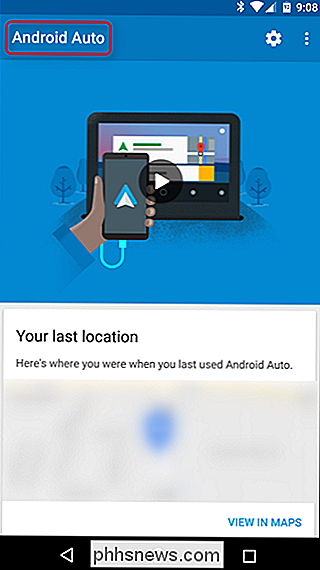
Når menyen for utviklerinnstillinger er aktivert, hopper du inn ved å trykke på treknappsoverløpsmenyen øverst til høyre og velge «Utviklerinnstillinger».

Der er noen interessante oppføringer funnet her, men den vi er mest interessert i, er "Del skjermbilde nå." Gå videre og gi det trykk. Det vil si sannsynligvis , men jeg skal si det uansett: telefonen må være koblet til en Android Auto-hovedenhet før dette vil fungere.
Når du tar et skjermbilde, deles delen Dialogen vil dukke opp umiddelbart, og du kan sende den uansett hvor du vil. Men hvis du velger ikke for å dele det, vil bildet bare bli lagret til roten av mappen Pictures, så du kan bare dele den senere. Det er ganske pent. For enkelhets skyld, laster jeg bare opp det til en dedikert skjermbildemappe i Disk.
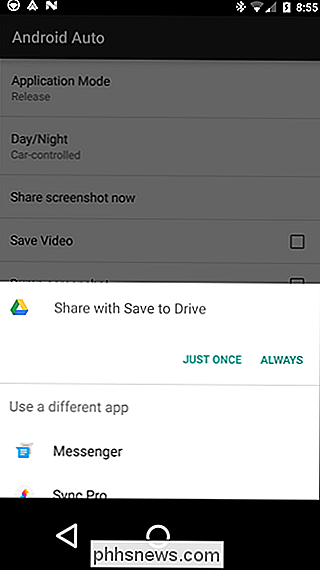
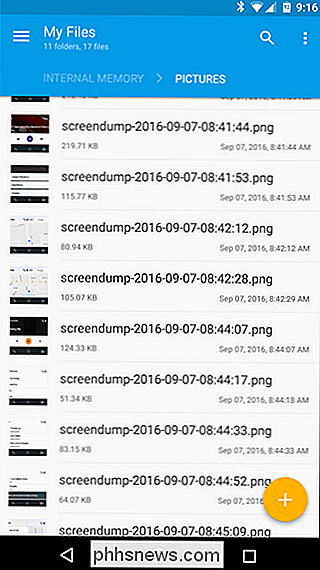
Og det er ganske mye det. Selvfølgelig bør du aldri gjøre dette mens du kjører - hvis det er noe som er viktig på skjermen, dra over og ta et bilde. Ellers bare la det gå, mann. Det er ikke verdt det.

Feilsøk og analyser Mac-Wi-Fi med det trådløse diagnostiske verktøyet
Macer inkluderer et trådløst diagnostisk verktøy som kan hjelpe deg med å øke hastigheten på Wi-Fi-nettverket og forbedre signalstyrken. Det inneholder også mange ekstra verktøy for strømbrukere. Dette verktøyet er nyttig for alle fra Mac-nybegynnere til eksperter, men det er litt skjult. Det kreves å grave gjennom listen over installerte apper, eller bare holde nede Alternativ-tasten mens du klikker på en meny.

Slik fjerner du historikk, cache og informasjonskapsler i Safari på iPhone eller iPad
Vi antar at de fleste How-To Geek-forfattere vet hvordan du sletter historien, informasjonskapslene og cache i Mobile Safari, men bare hvis du ikke vet, gjør du det her. Åpne Oppsett-appen og finn Safari i venstre liste, og rul deretter ned til høyre for å finne knappen "Fjern historie og nettsteddata".



